
Nu vă voi descrie toate avantajele unei unități flash, pe care o cunoașteți și eu, dar vă voi spune cum să utilizați instrumentele standard Windows pentru a formata acest dispozitiv, dacă este necesar.
Pentru început, permiteți-mi să reamintesc celor mai novici utilizatori de computere că formatul este procesul software de creare a structurilor de sisteme de fișiere pe suporturi electronice.
Sistemul de fișiere definește formatul și metoda de stocare a informațiilor, grupate ca fișiere separate. În Windows, sunt utilizate două sisteme de fișiere - FAT și NTFS.
Sistemul de fișiere NTFS este mai modern și mai promițător. Cu toate acestea, deoarece a fost dezvoltat relativ recent, versiunile mai vechi de Windows NTFS nu acceptă sistemul de fișiere. Bazat pe flexibilitatea mai mare a sistemului de fișiere FAT. toate noile unități flash, sunt formatate, de regulă, în FAT.
Când să formatați o unitate flash USB
Pentru a putea utiliza pe deplin unitatea flash USB (fără limită a dimensiunii fișierelor), trebuie să fie formatată în sistemul de fișiere NTFS. Cu toate acestea, acesta nu este singurul motiv pentru care ar putea fi necesar să formatați dispozitivul.
Motivele pentru formatarea unității flash, în plus față de dorința de a schimba sistemul de fișiere, pot fi multe. De exemplu, dacă dispozitivul nu poate funcționa, poate fi extras incorect (fără permisiune) de la computer. În acest caz, modul cel mai radical de depanare este reformatarea unității flash.
Formatarea poate fi de asemenea necesară pentru ștergerea completă a datelor de pe suportul media, inclusiv eliminarea virușilor, troielor și a altor spirite rele. Și chiar și într-o serie de cazuri, fără formatare, este destul de dificil de gestionat.
Formatarea unității flash USB cu instrumente Windows
Mai întâi, introduceți dispozitivul în conectorul USB al calculatorului. Accesați meniul Start și faceți clic pe butonul "Computer". În fereastra explorer care se deschide, găsiți unitatea flash USB, faceți clic dreapta pe ea și selectați "Format ..." din meniu.
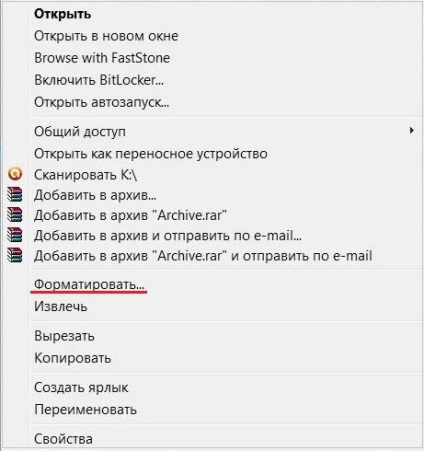
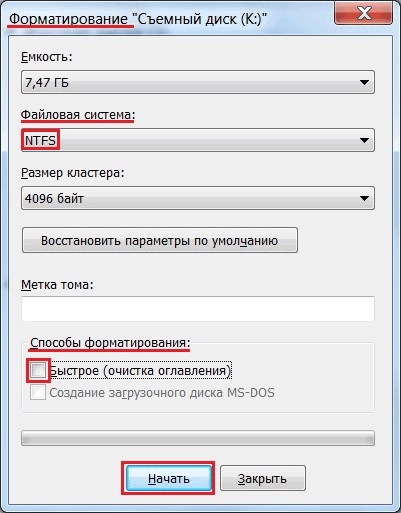
Faceți clic pe butonul "Start". După ce ați citit avertismentul că atunci când formatarea va distruge toate datele de pe suportul media, începeți formatarea făcând clic pe butonul "OK".

Aici am totul. Acum, veți ști mai bine cum să formatați o unitate flash USB cu unelte standard Windows. Vă mulțumesc pentru atenție. Mult noroc!
Vă recomand, de asemenea, să citiți:
O listă cu postări similare vă este furnizată de pluginul YARPP.
Articole similare
Trimiteți-le prietenilor: